CorelDRAW快速制作发光字
发布时间:2015-05-12 来源:查字典编辑
摘要:先看看最终效果图第一步:选择客户喜好并且方便制作的字体(最好是节省材料的字体,或变形字体,小的现在是技巧随便选了个个人比较喜欢的字体)第二步...
先看看最终效果图

第一步:选择客户喜好并且方便制作的字体(最好是节省材料的字体,或变形字体,小的现在是技巧随便选了个个人比较喜欢的字体)

第二步:加轮廓并打散轮廓组群组(CTRL+K)

第三步:选中打散后的轮廓图进行渐变填充

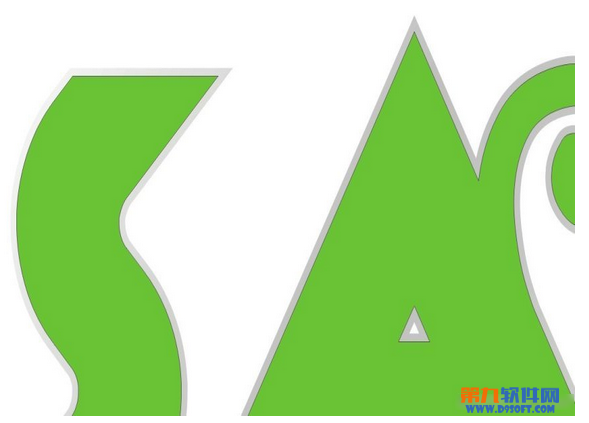
第四步:在打散后的轮廓图后加立体效果


第七步:细化面板效果给面板加渐变

复制一个面板填色为黑,下沉到面板下面一层,进行细微的位移

第八步:加底面阴影,面板绿色阴影(加阴影时会很卡,建议复制面板加阴影,之后打散阴影,复制阴影换颜色就可以同时满足底面阴影和面板的光晕效果~~)

定稿后可直接选择面板输出成PLT文件进行雕刻~


